หากระดับแบตเตอรี่ของ iPhone ลดลงเหลือ 20 หรือ 10% คุณจะเห็นข้อความระบบ ในการแจ้งเตือนนี้ คุณจะได้เรียนรู้เกี่ยวกับการลดลงของประจุแบตเตอรี่ดังกล่าว และในทางกลับกัน คุณจะได้รับตัวเลือกให้เปิดใช้งานโหมดการใช้พลังงานแบตเตอรี่ต่ำ หากคุณเปิดใช้งานโหมดนี้ กิจกรรมในเบื้องหลัง เช่น การดาวน์โหลดไฟล์และเมล จะถูกจำกัดชั่วคราวจนกว่าคุณจะชาร์จ iPhone ของคุณจนเต็มอีกครั้ง นอกจากนี้ ยังมีการควบคุมประสิทธิภาพและการดำเนินการอื่นๆ อีกหลายรายการเพื่อป้องกันไม่ให้แบตเตอรี่หมดเร็ว แน่นอน คุณยังสามารถเปิดใช้งานโหมดแบตเตอรี่ต่ำด้วยตนเองได้ตลอดเวลา
มันอาจจะเป็น สนใจคุณ

จนถึงขณะนี้โหมดดังกล่าวมีเฉพาะในโทรศัพท์ Apple เท่านั้น หากคุณต้องการเปิดใช้งานบน MacBook หรือ iPad คุณไม่สามารถทำได้เนื่องจากคุณไม่สามารถหาได้จากทุกที่ อย่างไรก็ตาม สิ่งนี้เปลี่ยนไปเมื่อมีการมาถึงของ macOS 12 Monterey และ iPadOS 15 ซึ่งเปิดตัวในการประชุมนักพัฒนา WWDC21 หากคุณเปิดใช้งานโหมดการสิ้นเปลืองแบตเตอรี่ต่ำบน MacBook ของคุณ ความถี่สัญญาณนาฬิกาของโปรเซสเซอร์จะลดลง (ประสิทธิภาพลดลง) ความสว่างสูงสุดของจอแสดงผลจะลดลงด้วย และจะดำเนินการอื่นๆ เพื่อให้แน่ใจว่าแบตเตอรี่มีอายุการใช้งานยาวนานขึ้น โหมดพลังงานต่ำเหมาะสำหรับการดำเนินการที่ไม่ต้องการมาก เช่น การชมภาพยนตร์หรือท่องอินเทอร์เน็ต คุณสมบัตินี้ใช้ได้กับ MacBooks ปี 2016 และใหม่กว่าทั้งหมด ไม่มีข้อมูลเกี่ยวกับโหมดแบตเตอรี่เหลือน้อยสำหรับ iPadOS แต่ตัวเลือกในการเปิดใช้งานโหมดนี้อยู่ในการตั้งค่าของระบบนี้และทำงานเหมือนกับใน iOS
หากคุณได้ติดตั้ง macOS 12 Monterey หรือ iPadOS 15 เวอร์ชันเบต้าสำหรับนักพัฒนาเวอร์ชันแรก หรือหากคุณต้องการเตรียมพร้อมสำหรับอนาคต คุณอาจสนใจวิธีเปิดใช้งานโหมดแบตเตอรี่ต่ำ บน MacBook เพียงแตะที่มุมซ้ายบน ไอคอน โดยเลือกจากเมนู การตั้งค่าระบบ... นี่จะเป็นการเปิดหน้าต่างอื่นขึ้นมาซึ่งคุณสามารถคลิกที่ส่วนนั้นได้ แบตเตอรี่. ตอนนี้เปิดกล่องในเมนูด้านซ้าย แบตเตอรี่, ความเป็นไปได้อยู่ที่ไหน โหมดพลังงานต่ำ คุณจะพบว่า ในกรณีของ iPadOS ขั้นตอนการเปิดใช้งานจะเหมือนกับใน iOS ดังนั้นเพียงแค่ไป การตั้งค่า -> แบตเตอรี่ซึ่งคุณจะพบตัวเลือกในการเปิดใช้งานโหมดแบตเตอรี่ต่ำ โหมดดังกล่าวสามารถเปิดใช้งานได้ใน iPadOS ผ่านศูนย์ควบคุม แต่ไม่สามารถเปิดใช้งานใน macOS ด้วยวิธีอื่นใดนอกจากผ่านการตั้งค่าระบบ
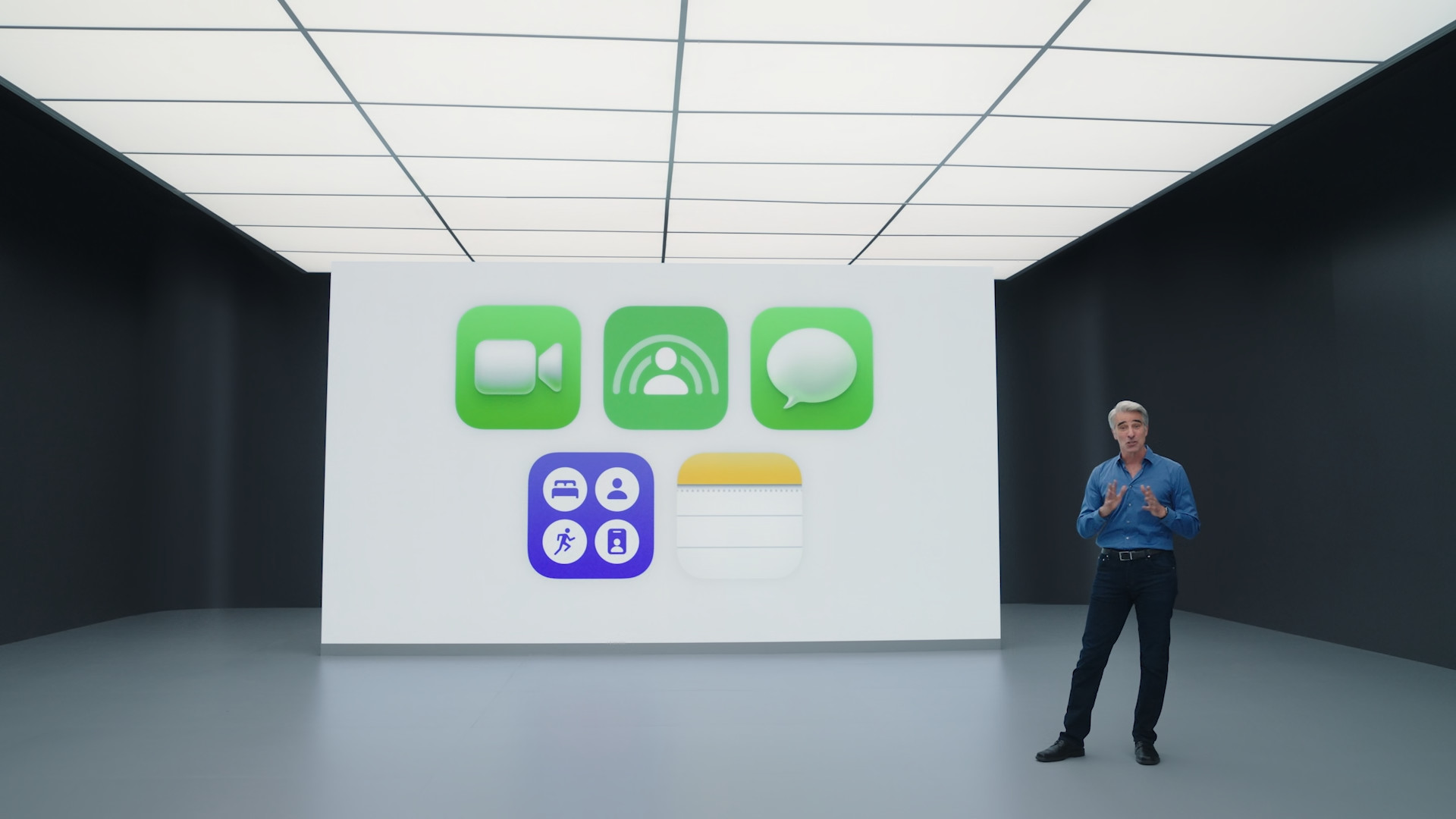
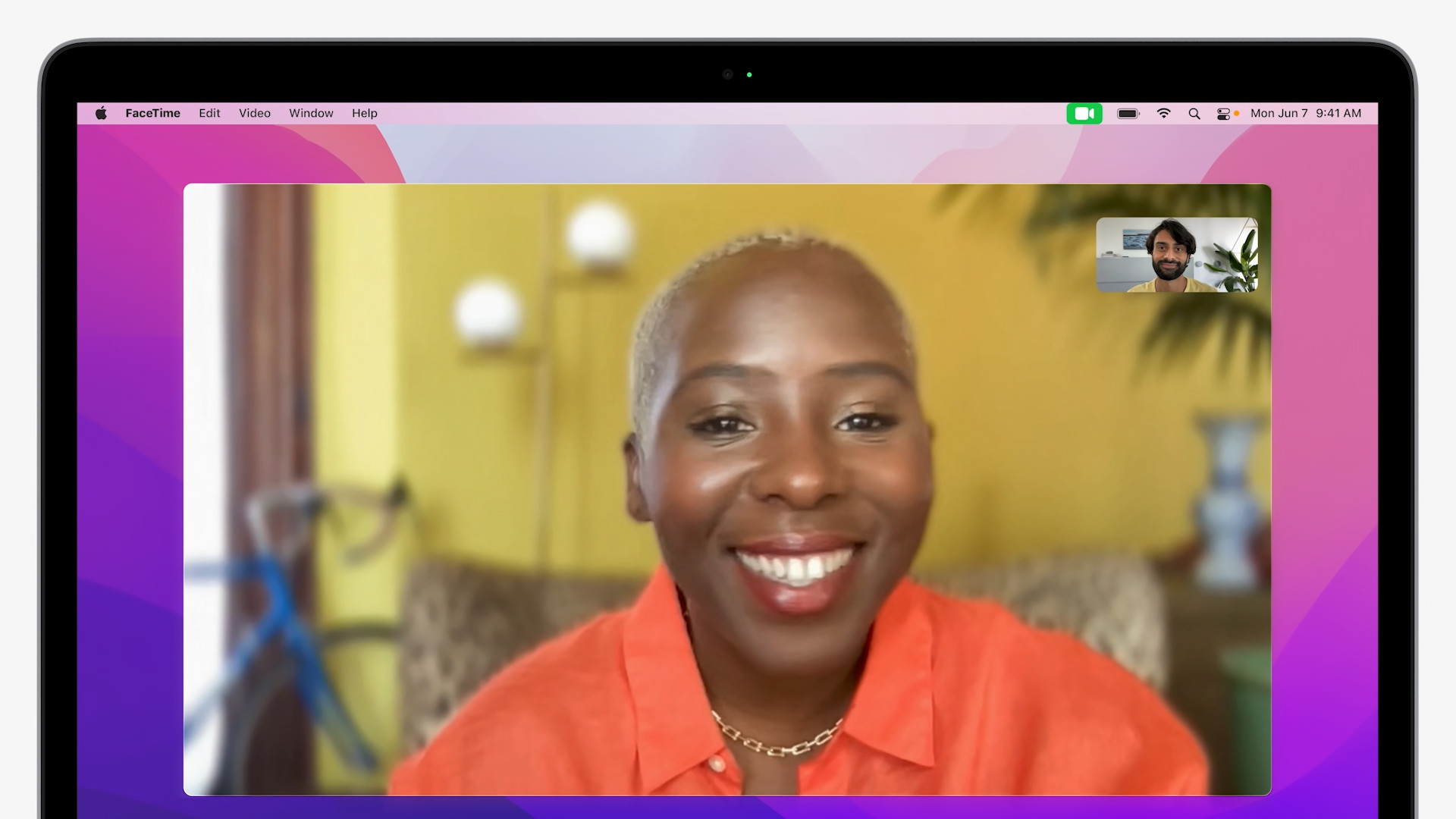
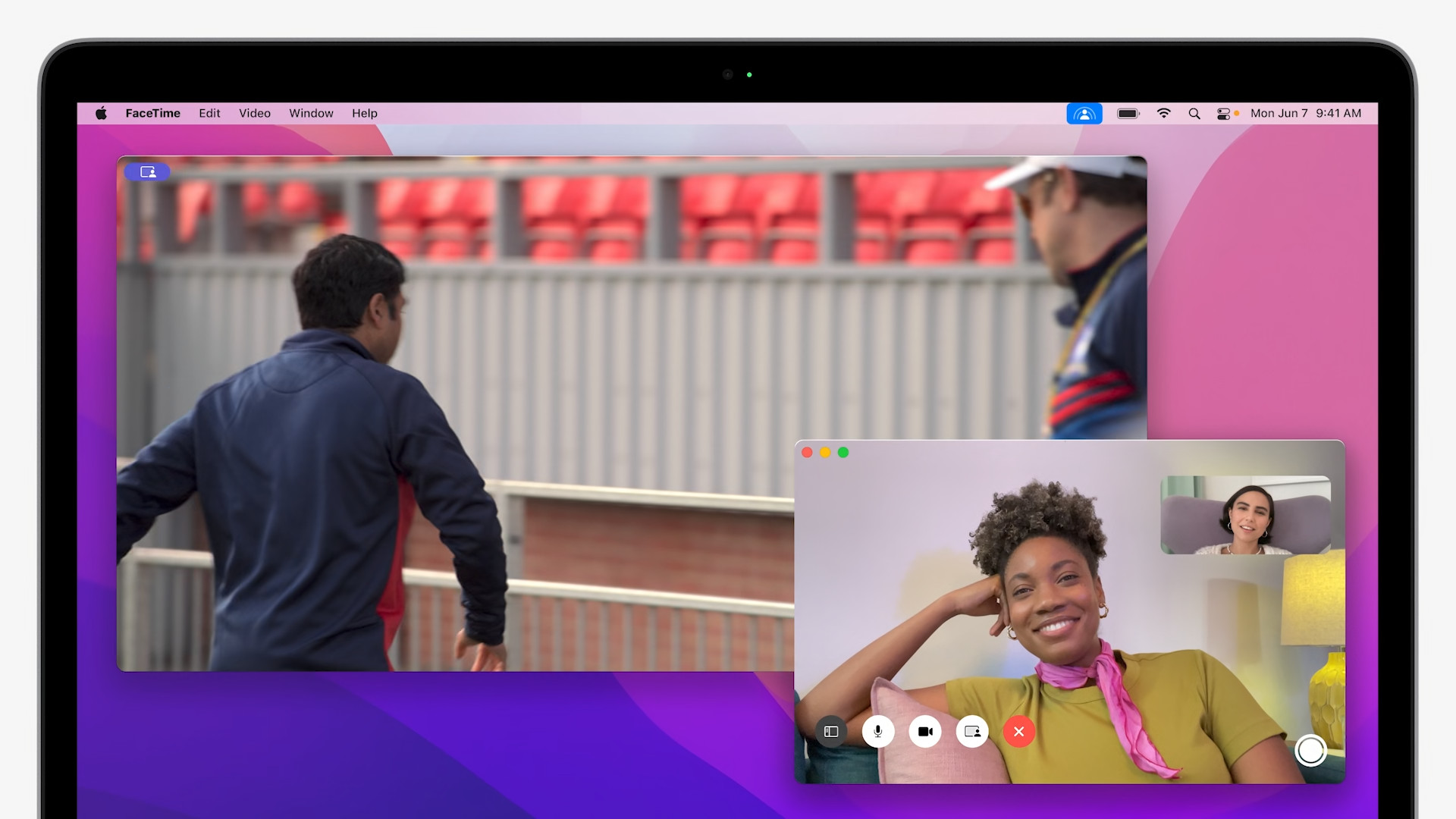
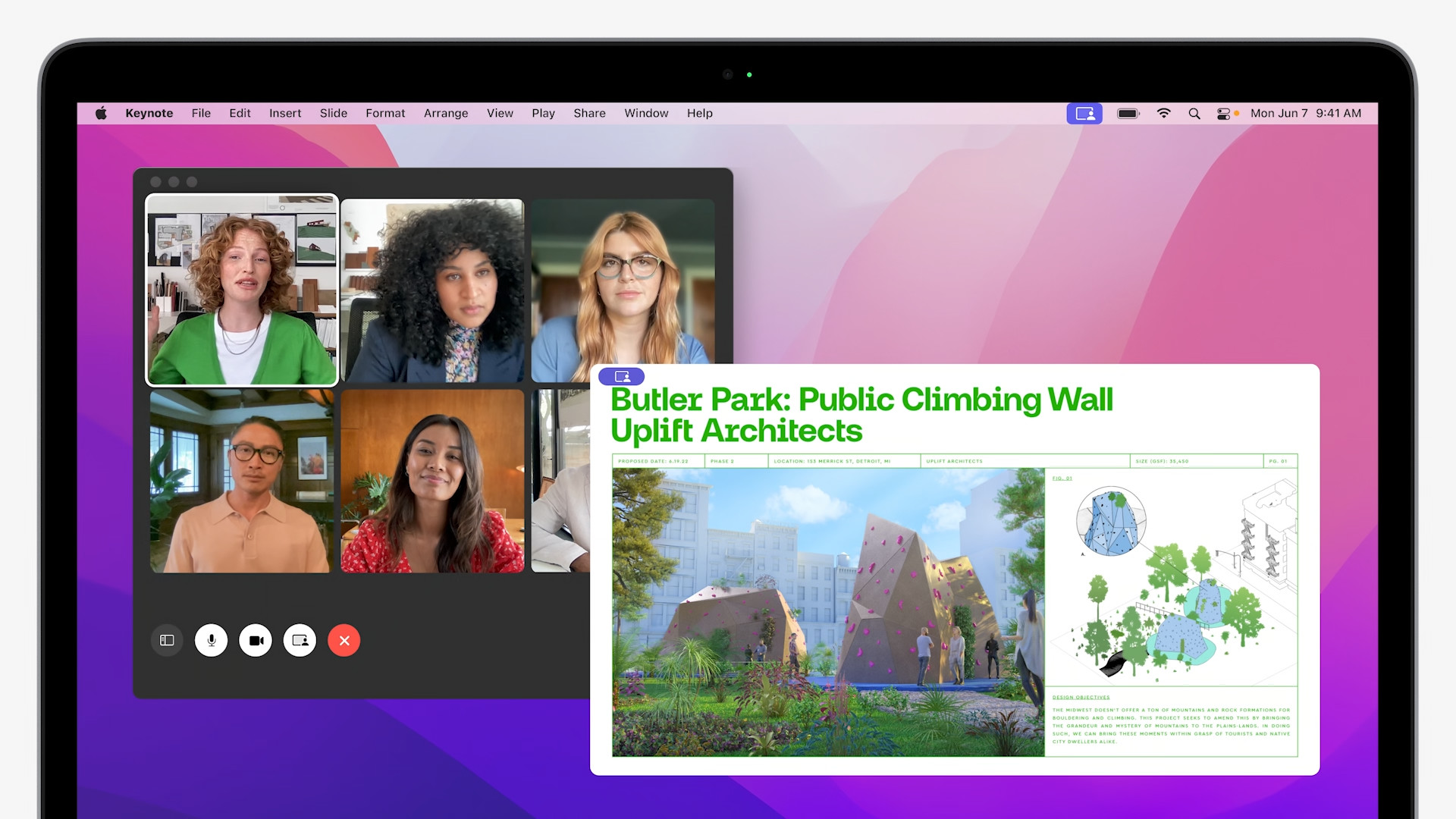
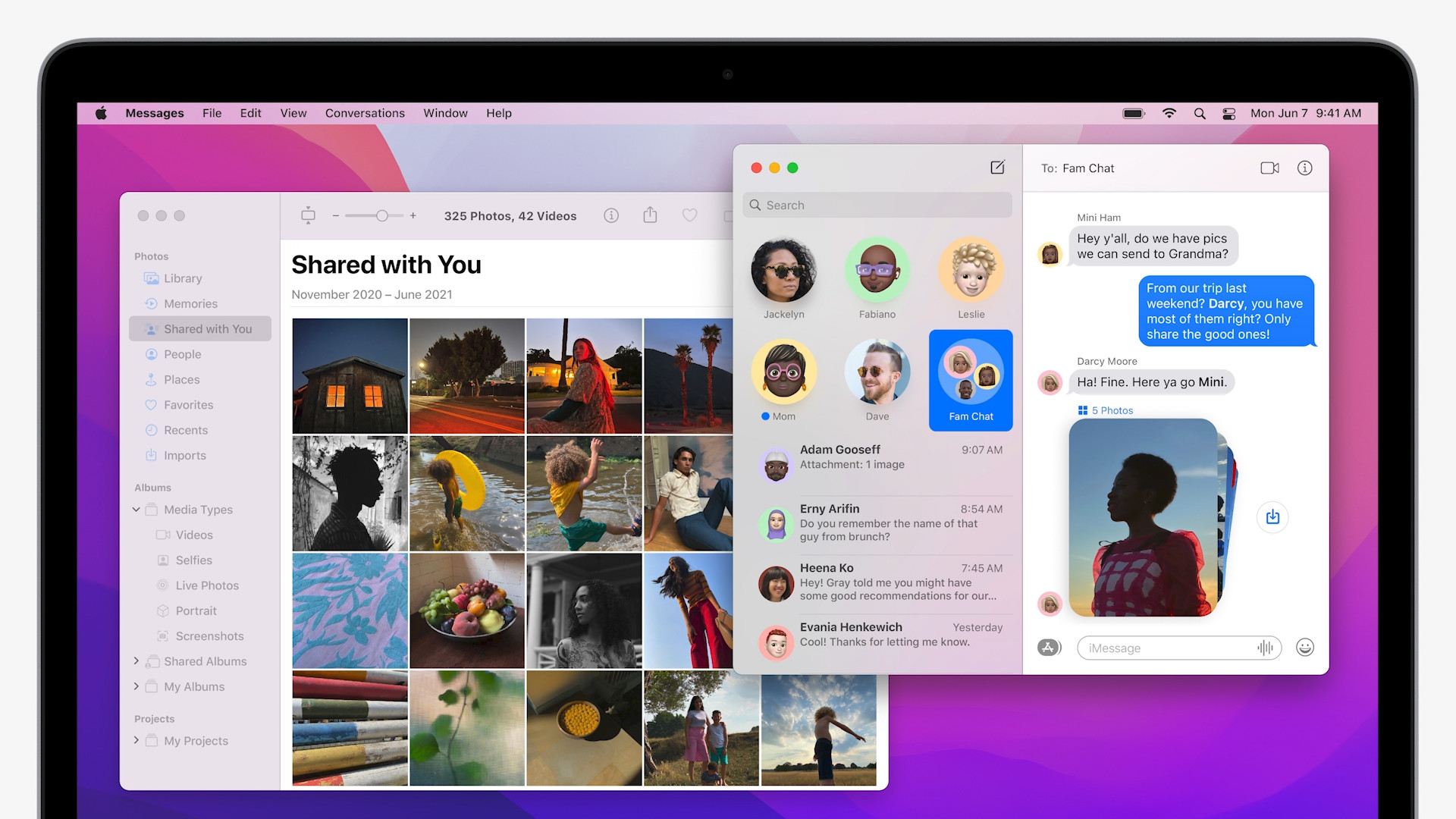
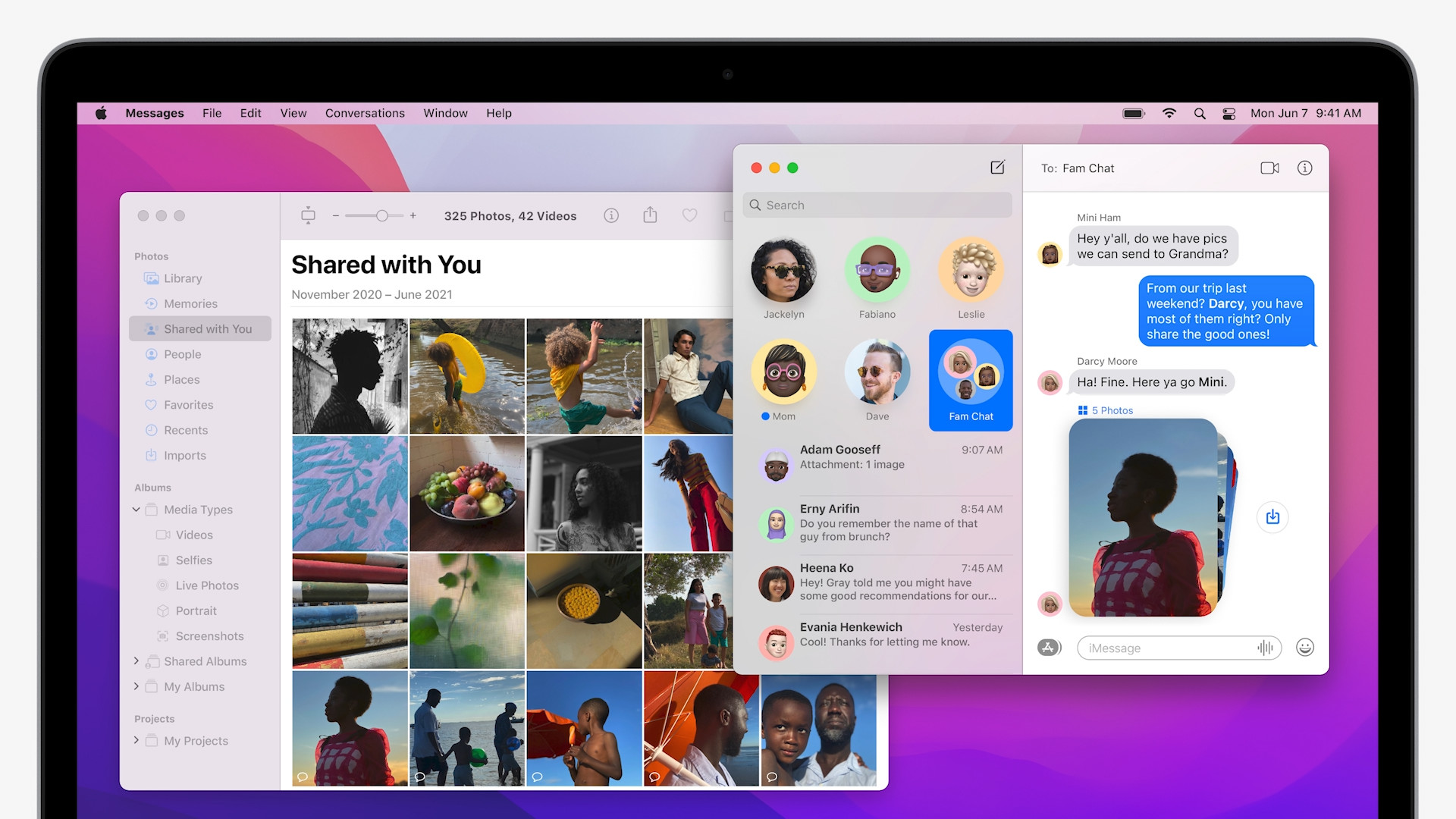
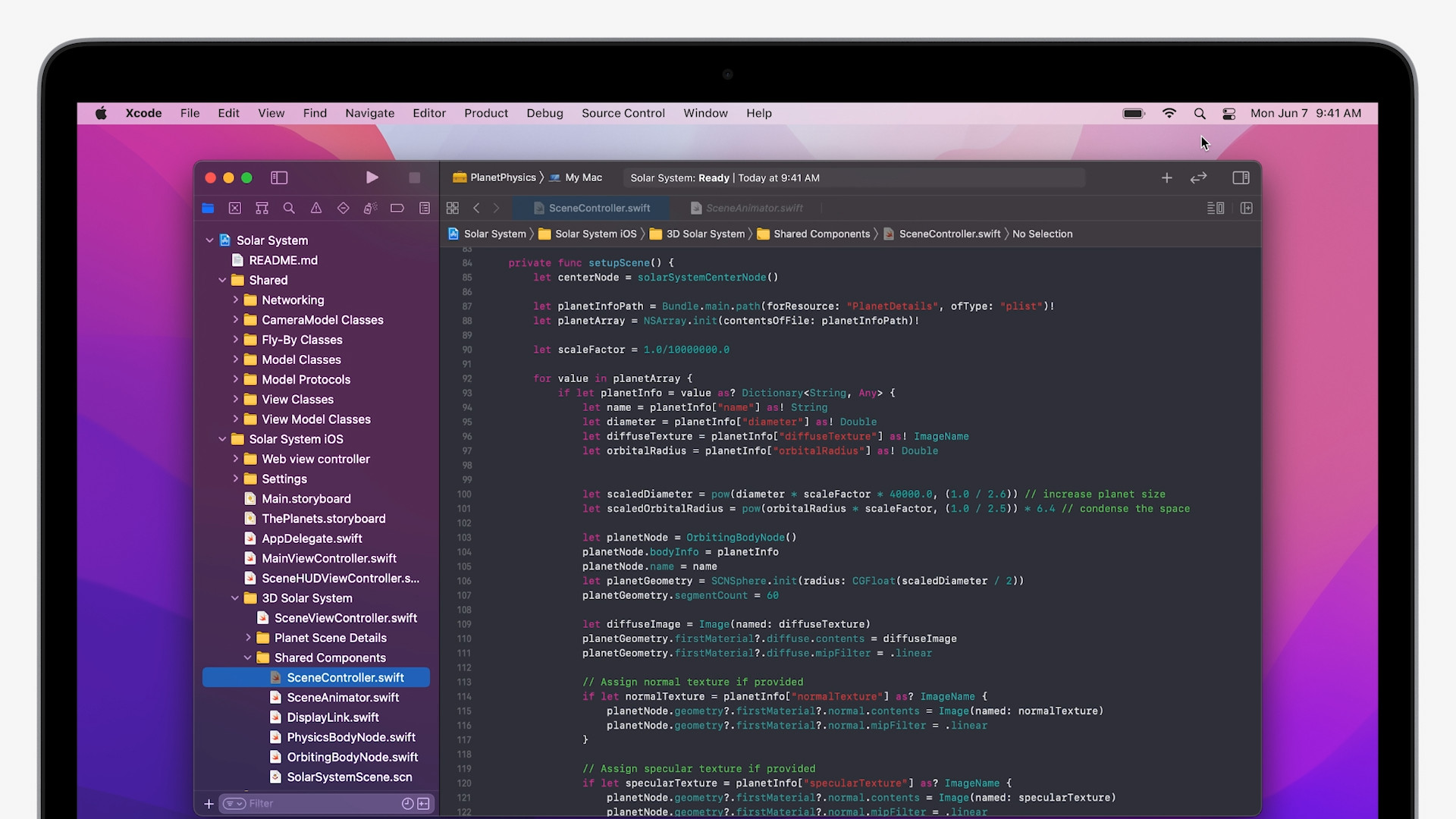
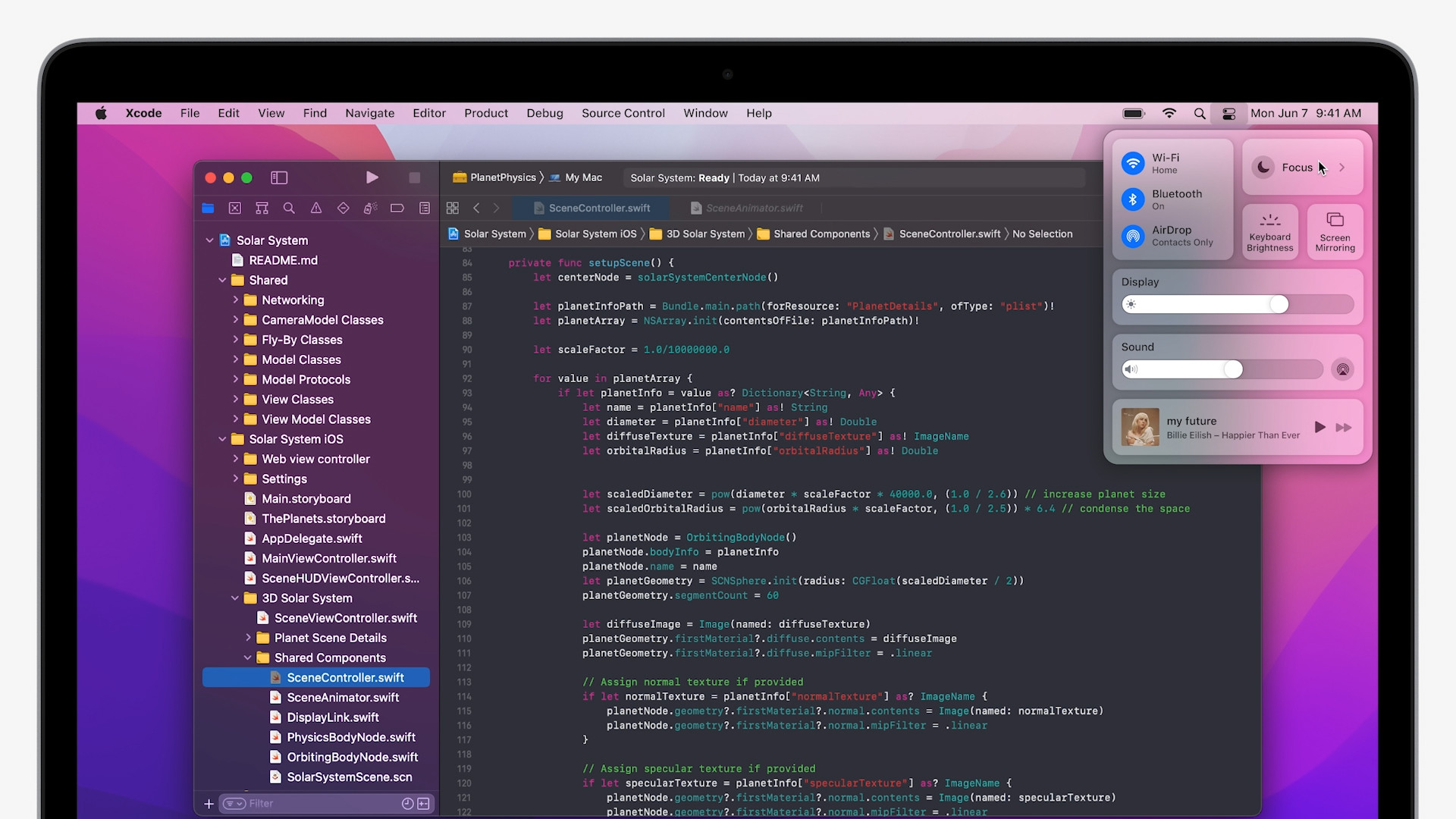
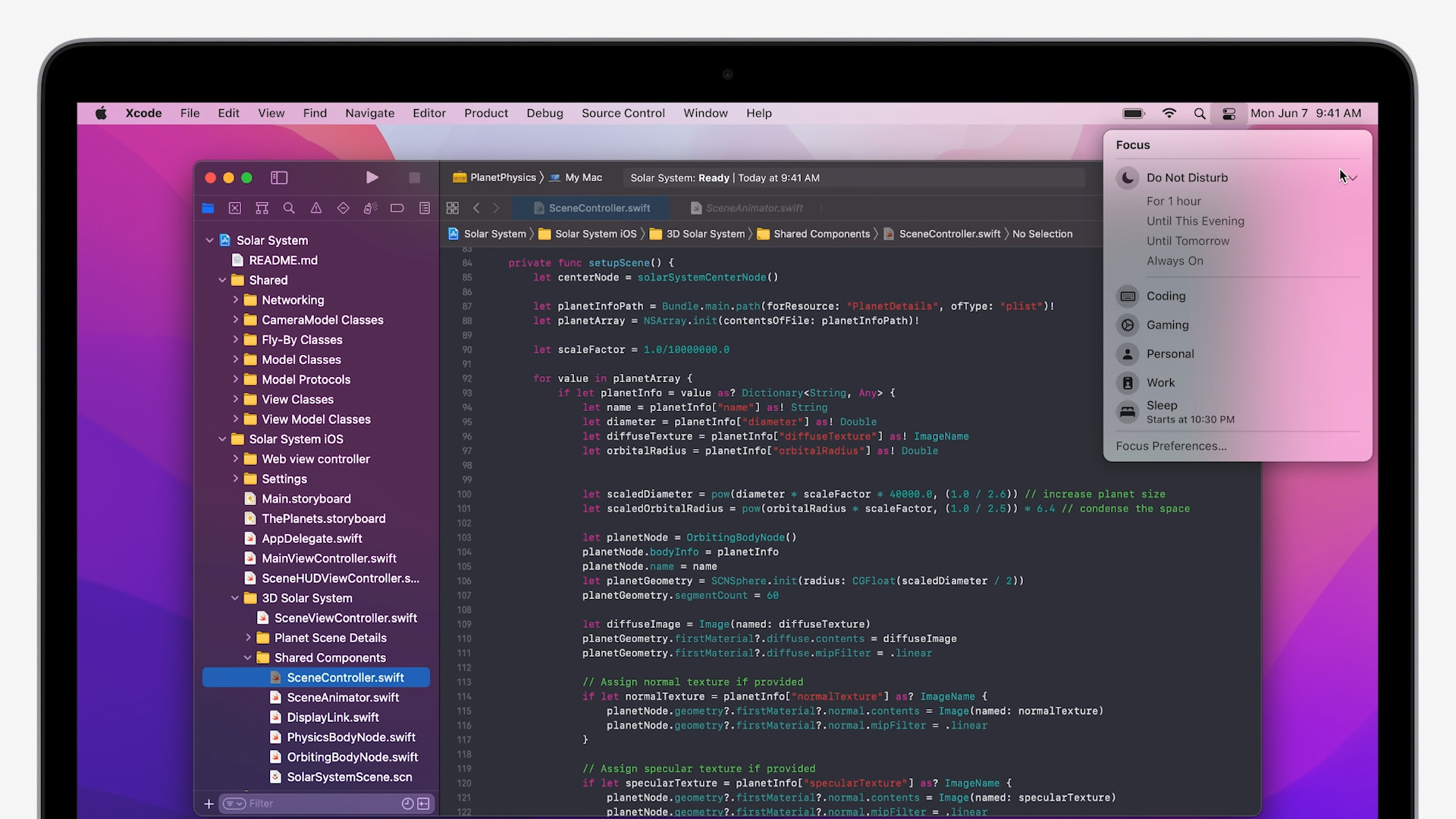
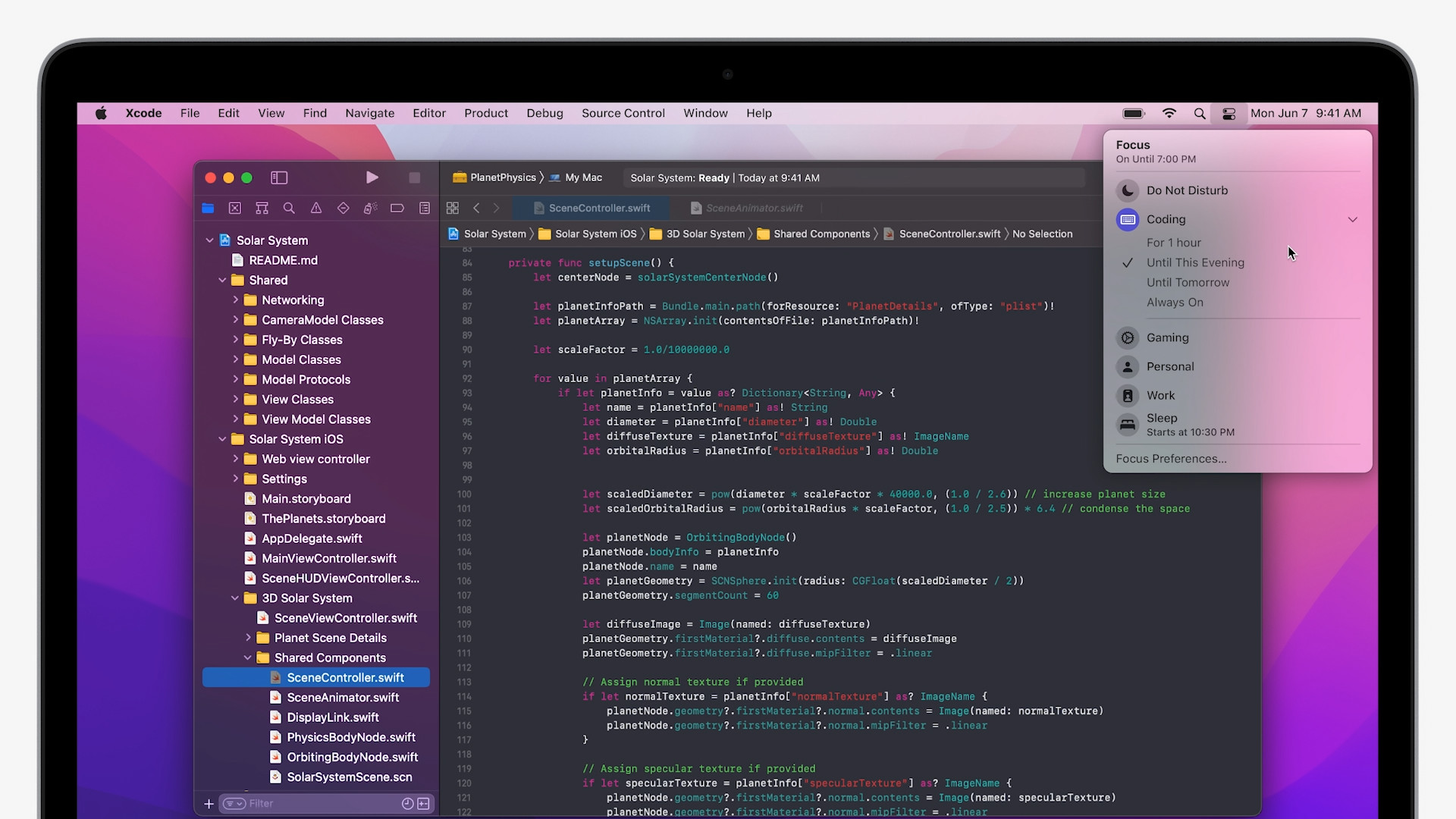
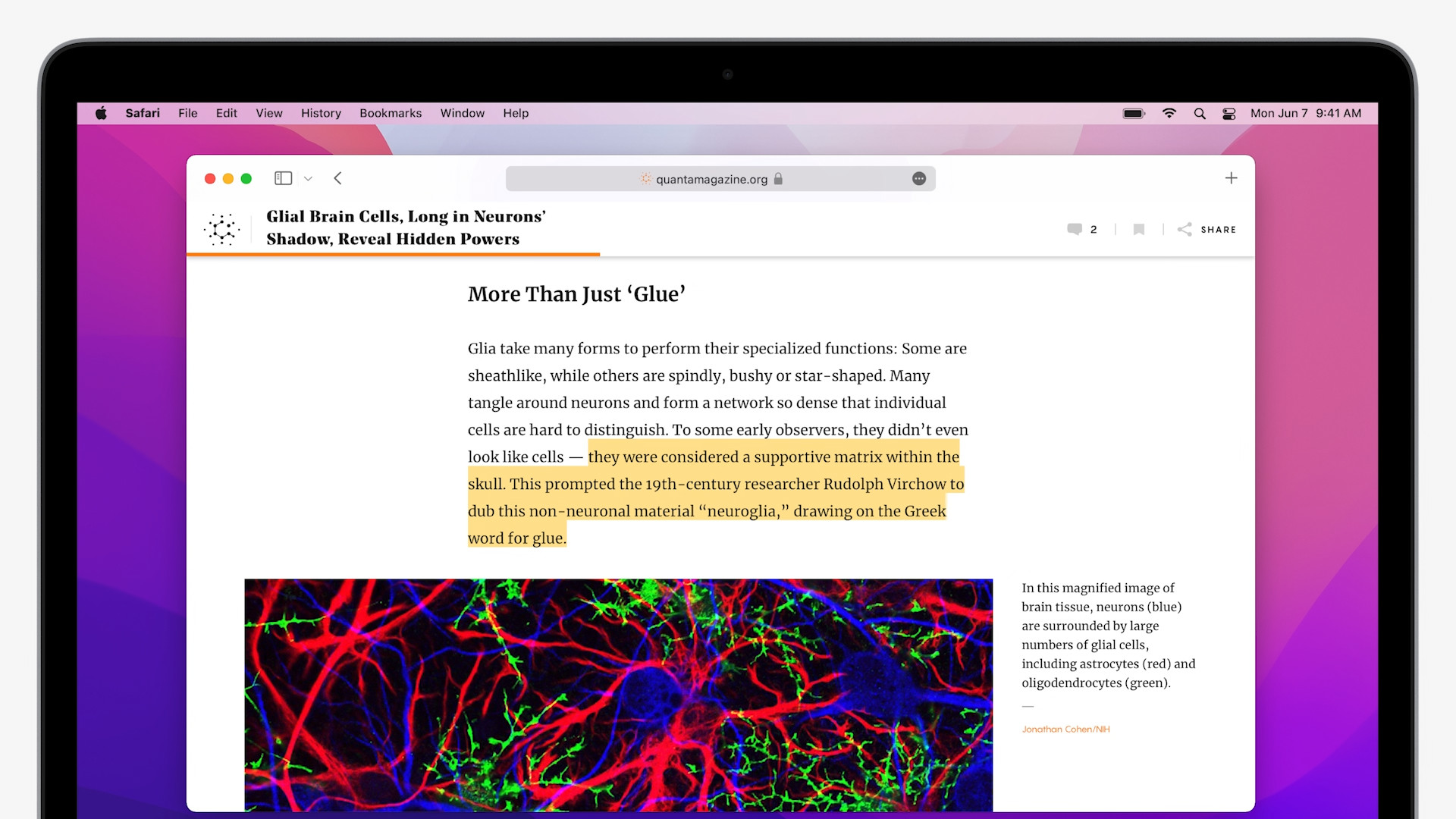
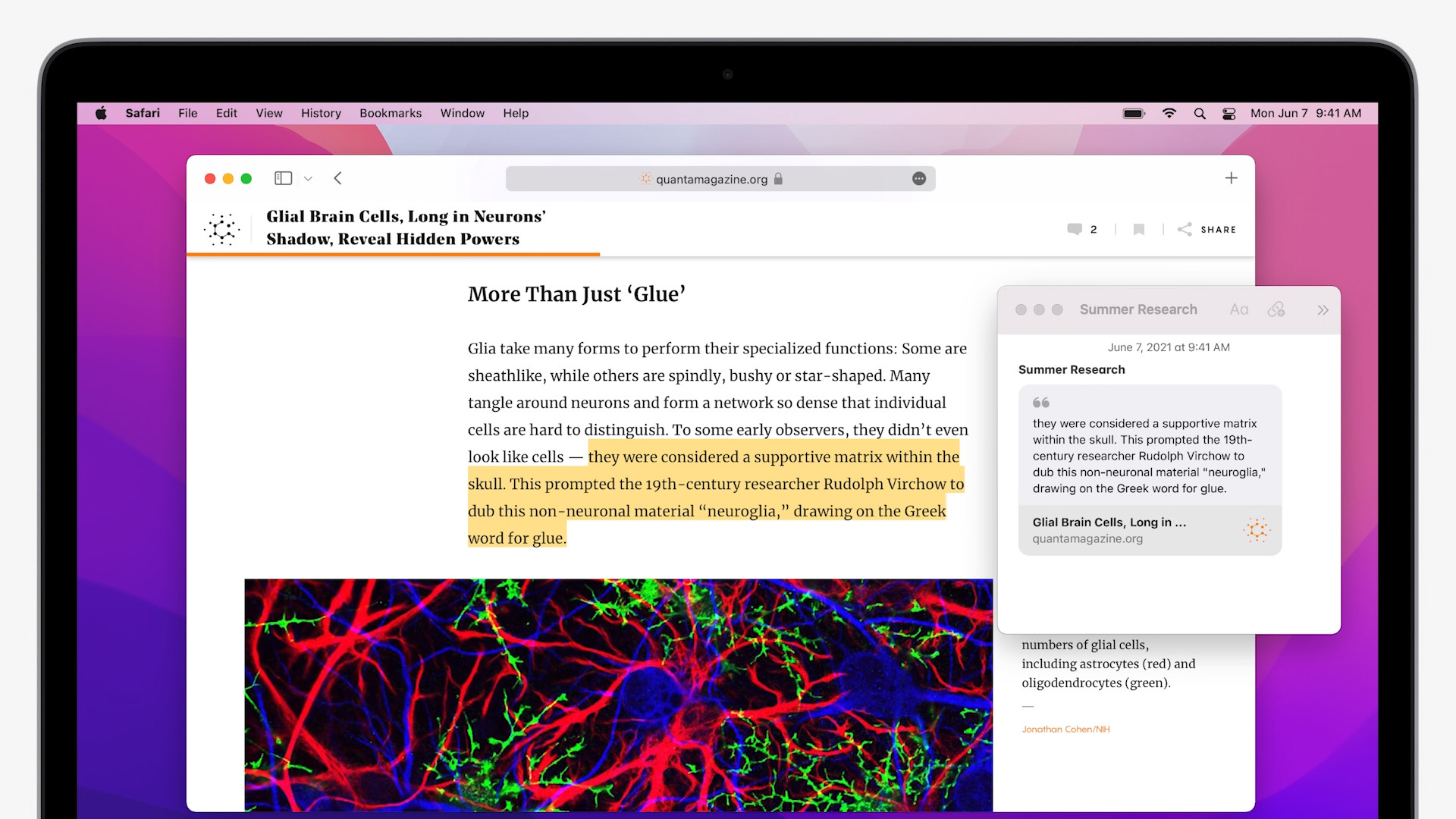






เว็บไซต์ Apple ที่จริงจังเกี่ยวข้องกับสิ่งเหล่านี้เฉพาะกับการเปิดตัวระบบปฏิบัติการสาธารณะขั้นสุดท้ายเท่านั้น สิ่งนี้ไม่เป็นมืออาชีพมาก - ขัดแย้งกับปรัชญาของ Apple อย่างยิ่ง
เกิดอะไรขึ้นกับการแนะนำผู้อ่านให้รู้จักกับข่าวที่ Apple แนะนำให้คนทั้งโลกรู้จัก?